联想扬天s310一体机安装win10系统教程
2017-04-26 u深度u盘装系统
联想扬天s310是一款非常实用的商用一体电脑,这款电脑拥有着18.5英寸屏幕,时尚简洁,搭载了amd fusion apu e1-1200处理器,可以满足用户们日常的商务需求。那么这款联想扬天s310一体机使用u盘装系统怎么安装win10系统呢?今天就为大家分享联想扬天s310一体机安装win10系统教程。
安装win10系统准备工作:
1、制作u深度u盘启动盘。
2、前往相关网站下载win10系统iso镜像文件,存入制作好的u深度u盘启动盘。
安装win10系统操作步骤:
1、首先重启电脑并且快速连续按启动快捷键f12,进入开机启动界面,选择u盘启动项,按回车键,如图所示:
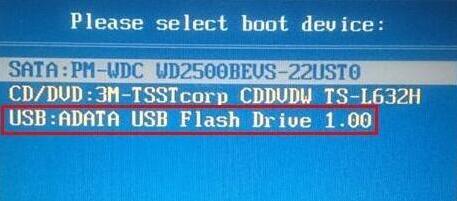
2、将u深度u盘启动盘连接至电脑,重启等待出现开机画面按下启动快捷键进入到启动项选择窗口,选取【02】U深度WIN8PE标准版(新机器),按回车键执行操作,如图所示:
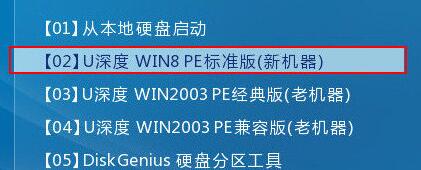
3、在弹出u深度pe装机工具中,选择win10镜像安装在c盘中,点击确定,如图所示:
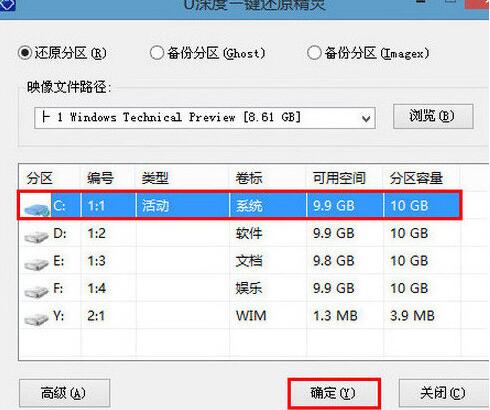
4、无需对弹出询问提示窗进行修改,直接点击“确定”按钮即可,如图所示:

5、还原后重启电脑并进行程序安装,等待安装完成,如图所示:
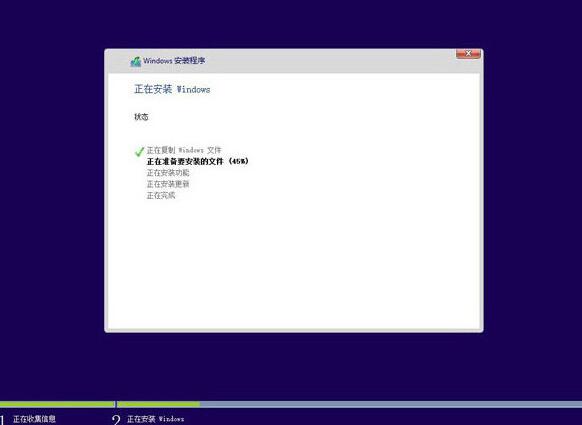
6、程序安装完成后进行系统设置,设置完成就可以使用win10系统了,如下图所示:
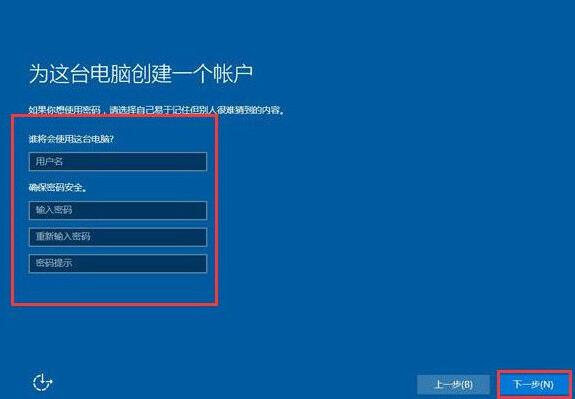
联想扬天s310一体机安装win10系统的详细教程就为大家介绍到这里了,如果有不懂安装win10系统的朋友可以参考本篇教程进行安装哦。

